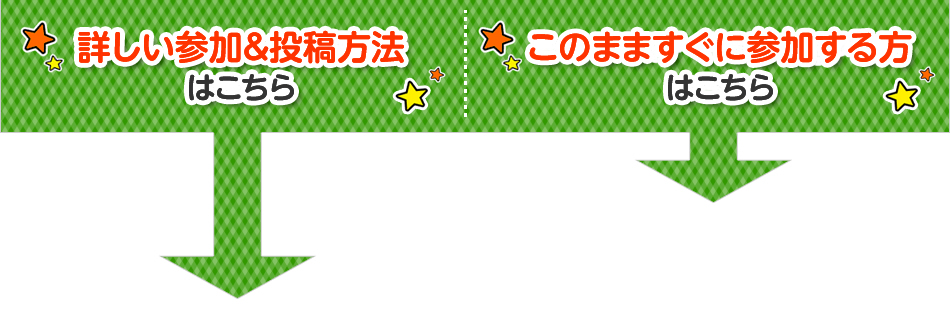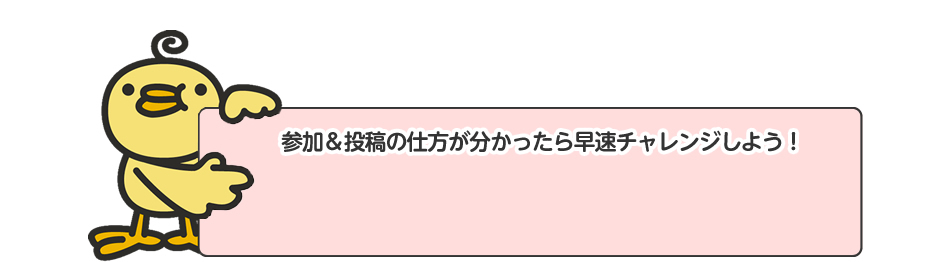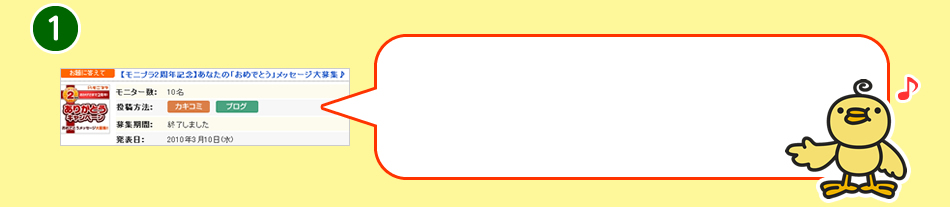
参加方法が「テーマに沿ったブログ記事を投稿 」の場合
参加方法が「テーマに沿ったブログ記事を投稿 」の場合、 イベント
の詳細ページに記載されている、 「ブログ記事テーマ」に沿ったブ
ログ記事の投稿が必要となります。
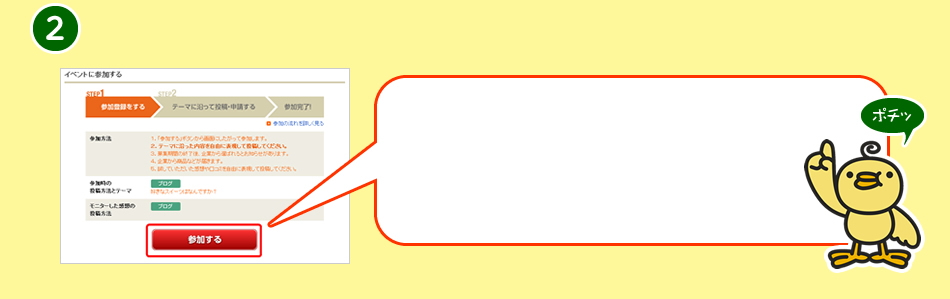
「参加する」ボタンを押す!
イベントの詳細ページに記載されている イベントの内容、参加条件
などをご確認してください。
次に「参加する」ボタンを押してイベントの参加登録を
開始してください。
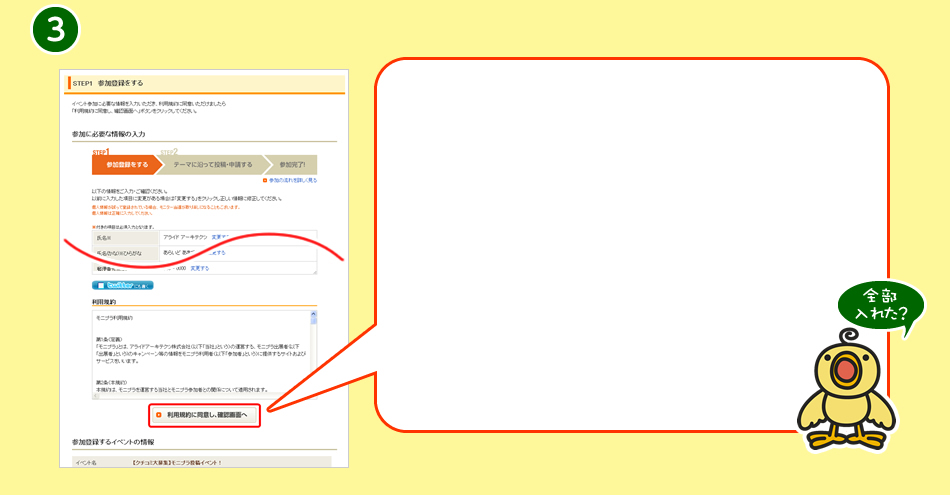
利用規約の確認し、必要な情報を入力する
イベントの参加にあたり、モニプラの利用規約をお読みください。
モニタープレゼント発送のために必要な住所など、イベント参加に必
要な情報を入力してください。
※イベント参加時に入力が必要な情報は、イベントごとに異なりま
す。
そのため、イベントによっては情報を記載せず利用規約の確認のみ
の場合もございます。
「確認画面へ」ボタンを押す
入力が終わったら、入力した内容の確認を行い、「確認画面へ」ボタ
ンを押してください。
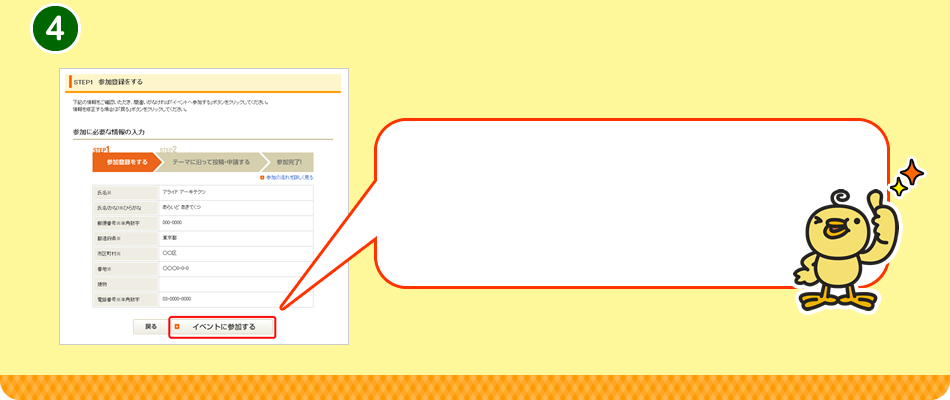
送信する情報を確認する
送信する情報に間違いがないか確認した上で「イベントに参加する」
ボタンを押してください。
入力した情報を変更するには、「戻る」ボタンを押してください。

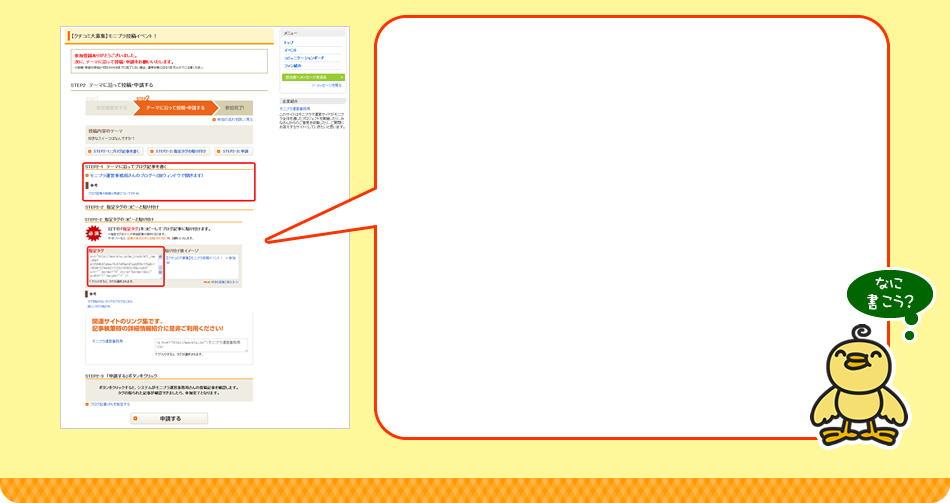
参加用の指定タグをコピーする
イベントの「ブログで申請」ページに表示されている 参加用の指定タグ
をコピーしてください。
イベントの内容に関するブログ記事を書く
イベントで指定されている「ブログ記事テーマ」に沿って、ブログ記事
を書いてください。
「ブログ記事テーマ」はイベント詳細ページでご確認下さい。
ブログの記事に指定タグを貼り付けて投稿する
コピーした指定タグをブログの記事内に貼り付けて、ブログの記事を
投稿してください。
※タグの貼り付け方はこちらをご覧下さい。
https://monipla.jp/faq_category/c-6/#18

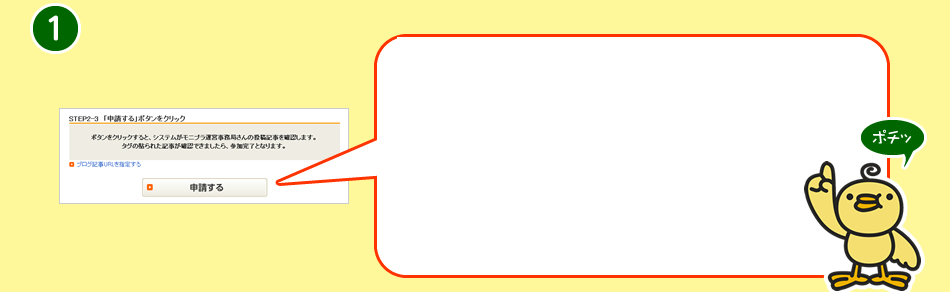
イベントの「ブログで申請」ページへ戻る
イベントの「ブログで申請」ページに表示されている 参加用の指定タ
グをコピーしてください。
「申請する」ボタンを押す
イベントの「ブログで申請」ページにある「申請する」ボタンを押して
下さい。モニプラのシステムが指定タグを貼ったブログ記事の確認
を開始します。
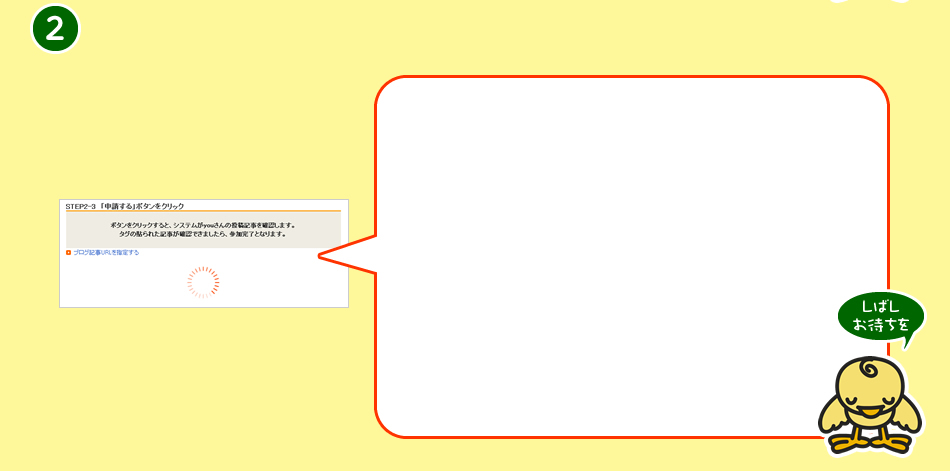
記事の申請完了を待つ
「申請する」ボタンを押した後、記事の申請が完了するまで待ちま
す。
※時間帯などによって時間がかかる場合がございます。
※お使いのブログサービスがメンテナンス中などの場合、記事の申請が完了
しない場合がございます。)
もし自動で記事の取得が出来なかった場合は、記事URLを入力して
ください。(その際、本文の手動入力を求められる場合もあります。)
※ブログに投稿された記事の一つ一つには、個別の記事ページが
表示されるように割り振られたURLがあります。その個別記事のURL
を【記事URL】といいます。(個別URL、パーマリンクとも呼びます)
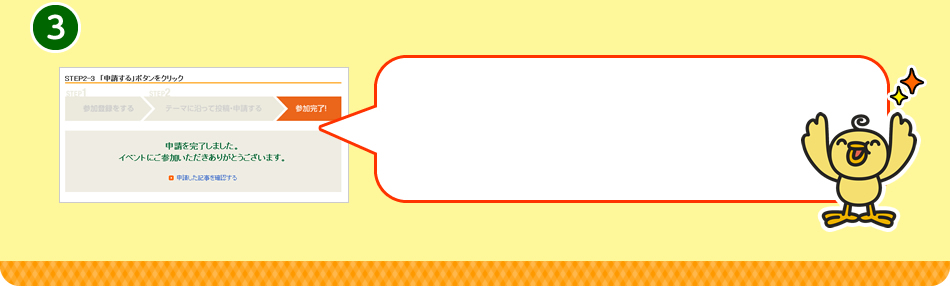
記事の申請が完了
記事の申請が完了したら、イベントの参加が完了します。
申請が完了した記事は、「▼取得済みの記事」として表示されます。